自己选择的路就要坚持走下去,路上的艰辛无需抱怨。朝着计算机等级考试前进,和小编一起复习一级WPS Office试题内容吧。
在编辑文档的时候,常常为了让文章更加地有说服力,添加图片来进行说明是最常用的方法。但是,一篇文章中,插入了多张图片,文档的大小就会变大。小编就教教大家如何不删除图片方法来减少文档的体积。
操作步骤:
1、打开要进行处理的文档,选中任意一张图片,在图片工具栏点击压缩图片按钮。
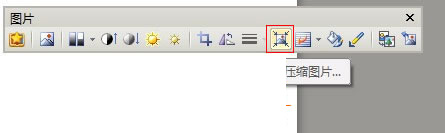
压缩图片
2、在压缩图片选项中勾选应用于文档中的所有图片。
3、分辨率以及下面的选项可以根据实际情况来选择。如果图片因压缩而影响观看,可以更改分辨率。
以上就是降低WPS文档占用空间的方法,是通过对文档中的图片进行压缩,而压缩后的图片并不影响观看,如果实在不行,就对图片的分辨率进行修改即可。以上的方法,希望对你有所帮助。
向前,是一叶驶向成功彼岸的小舟,迎着黎明第一线曙光,你可嗅到了彼岸的花香?扔掉痛苦的负担,扬起信念之帆,奋勇向前,向前,向前! 小编希望大家坚持阅读一级WPS Office试题,在计算机等级考试中取得好成绩。想要获得更多试题请搜索计算机等级考试题库或下戳↓↓↓链接。
文章推荐:
2018年全国计算机等级考试题库“二级MS Office 高级应用考试大纲”
全国计算机等级考试报考成功后可以退费吗?(内附计算机等级考试题库)
温馨提示:
考试想拿高分吗?更多计算机等级考试题库二级ms office试题请点击查看>>>二级ms office
想要了解更多的计算机等级考试题库请点击下载>>>计算机等级考试题库
想知道更多关于计算机等级考试题库的最新资讯吗?点击进入>>>计算机等级考试题库资讯
本文网址:http://www.k51.com.cn/info/jsjdjks/1809/2048130.html





